Ligatury są używane w muzyce do wskazania, że dwie nuty o identycznej wysokości są połączone ze sobą, tworząc jedną dłuższą nutę. Nuty na końcu lub w środku nie powinny być odtwarzane. Ligatury różnią się znacznie od łuków, które są używane do pokazywania struktur frazowych, a w przypadku instrumentów dętych lub smyczkowych grupują nuty, które powinny być zagrane w jednym ruchu smyczka lub w jednym ciągłym oddechu – 4.8 Slurs (łuki).
Ligatury kontra łuki
Nigdy nie używaj łuków zamiast ligatur – łuki wyglądają podobnie, ale nie zachowują się jak ligatury podczas odtwarzania lub transpozycji muzyki. Podobnie nigdy nie powinieneś używać ligatur zamiast łuków, ponieważ możliwe jest wtedy powiązanie nut z niczym (tj. ani z inną nutą, ani z pauzą), co powoduje, że nuty są utrzymywane w nieskończoność podczas odtwarzania.
Tworzenie ligatur
Ligatury są wprowadzane z pierwszego układu Keypada. Wystarczy wybrać nutę, a następnie wybrać ligaturę z klawiatury (skrót Enter). Aby dodać ligaturę do wszystkich nut akordu, kliknij je dwukrotnie (lub użyj skrótu Control+Shift+A lub Command+Shift+A) przed wybraniem ligatury z Keypada.
Rozmiar i położenie ligatur można edytować na wiele sposobów:
- Aby obrócić ligaturę tak, by zakrzywiała się w górę zamiast w dół (lub odwrotnie), zaznacz ją i wybierz kolejno opcje Home > Edit > Flip (skrót X); aby przywrócić pierwotny kierunek, wybierz kolejno opcje Appearance > Position > Reset Position (skrót Control+Shift+P lub Command+Shift+P).
- Wybierz dowolny koniec (użyj Alt+strzałka w lewo/strzałka w prawo lub Option+strzałka w lewo/strzałka w prawo, aby wybrać dowolny koniec za pomocą klawiatury) i przeciągnij koniec lub wpisz Alt+Shift+strzałka w lewo/strzałka w prawo lub Option+Shift+strzałka w lewo/strzałka w prawo; przytrzymaj Control lub Command, aby uzyskać większe kroki. Sibelius zawsze zapewnia, że ligatura pozostaje pozioma i symetryczna.
- Położenie końców ligatur i ich „ramion” można również dostosować indywidualnie za pomocą panelu Notes w Inspektorze (2.11 Inspektor (tylko Sibelius Ultimate)). Aby dostosować je w całej partyturze, zobacz Opcje Engraving Rules.
- Można również wybrać i przeciągnąć środek ligatury (lub przesunąć go za pomocą strzałki w górę/strzałki w dół), aby uczynić go bardziej lub mniej łukowatym.
- Aby zresetować kształt ligatury po dostosowaniu jego krzywizny, wybierz kolejno opcje Appearance > Design and Position > Reset Design (skrót klawiszowy Control+Shift+D lub Command+Shift+D).
Ligatury przechodzące przez podziały stron lub systemów
Jeśli ligatura przechodzi przez podział strony lub systemu, to zostanie narysowana w dwóch segmentach, z których każdy wygląda jak kompleta ligatura. Możesz dostosować zarówno punkty końcowe, jak i krzywiznę każdego segmentu ligatury niezależnie od drugiego, ale pamiętaj, że nie możesz przesunąć żadnego segmentu w pionie bez jednoczesnego przesunięcia drugiego segmentu.
Jeśli wolisz wyświetlać ligatury z przerwami jako pojedyncza przerwana ligatura, włącz opcję Clip at end of systems na stronie Ties 1 w menu Appearance > House Style > Engraving Rules.
Ligatury przechodzące przez zmiany metrum
W niektórych opublikowanych utworach muzycznych, jeśli ligatura przecina zmianę metrum, to jest zrywana po obu stronach oznaczenia metrum. Aby to osiągnąć, zobacz sekcję Używanie warstw do przerywania ligatur przechodzących przez oznaczenia metrum.
Ligatury Laissez vibrer
W zapisie perkusji i fortepianu można stworzyć efekt laissez vibrer, wiążąc nutę/akord z pauzą w normalny sposób (używając Enter na klawiaturze numerycznej), aby wskazać, że nuta/akord ma być utrzymana, dopóki nie zniknie. Odtwarzanie również to implementuje (wysyłając NoteOn, ale bez NoteOff); sposób, w jaki to brzmi (szczególnie jeśli nuta jest następnie ponownie odtwarzana) może zależeć od zaawansowania urządzenia odtwarzającego MIDI. Jeśli nie podoba ci się ten efekt odtwarzania, użyj zamiast tego symboli laissez vibrer z Notations > Symbols > Symbol (skrót Z) z wiersza Notes.
Zaznacz ligaturę i włącz opcję L.V. w panelu Notes w Inspektorze, aby ustawić długość ligatury na określoną długość L.V. w sekcji Tie Styles na stronie Ties 1 w Engraving Rules. Dostosuj wartość RX końcówek ligatury, aby zastosować przesunięcie długości ligatury dla poszczególnych ligatur.
Ligatury w arpeggiowanych nutach
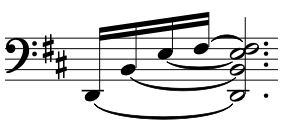
W zapisie instrumentów klawiszowych i harfy często spotyka się figury takie jak ta pokazana na obrazku powyżej. Aby to osiągnąć, po prostu wprowadź nuty w zwykły sposób, dodając ligaturę do każdej z nich. Następnie można po prostu rozszerzyć każdą ligaturę tak daleko, jak to konieczne, aby spotkać się z nutą docelową.
Należy pamiętać, że Sibelius „nie wie”, że te ligatury powinny być dołączone do odpowiednich miejsc docelowych, więc nie dostosuje automatycznie ich długości, jeśli zmieni się układ lub odstępy.
W związku z tym warto dostosować długość wiązań po sfinalizowaniu układu partytury.
Pozycjonowanie ligatur
Chociaż ligatury mogą wyglądać jak łuki, to zasady zapisu dotyczące ich położenia nie są takie same.
Ligatury są bardziej płaskie niż łuki i zawsze mają swoje końce blisko główek nut, które wiążą – nigdy na końcu laski nuty.
Aby ligatury były bardziej widoczne, ich końce oraz najwyższy lub najniższy punkt łuku powinny unikać dotykania linii pięciolinii.
Jeśli ligatury występują razem ze łukami, powinny one zawsze znajdować się najbliżej nut.
Nuty połączone ligaturą w 2-giej volcie
Gdy nuty są wiązane do 2. volty (2. takt), musisz narysować ligaturę na samym początku 2. volty. Aby to osiągnąć, należy użyć wyżej wspomnianych symboli laissez vibrer lub niemagnetycznego łuku 4.8 Slurs (łuki), chociaż żadna z tych metod nie zostanie odtworzona poprawnie.
Opcje Engraving rules
Na stronach Ties 1 i Ties 2 w sekcji Appearance > House Style > Engraving Rules (skrót klawiszowy Control+Shift+E lub Command+Shift+E) znajduje się oszałamiająca liczba opcji dotyczących ligatur. Wiele z tych opcji jest niedostępnych, chyba że Tie position rule na stronie Ties 1 jest ustawiona na Optical ties. Jeśli nie ma dobrego powodu, aby tego nie robić, należy używać Optical ties.
Pozostałe opcje w opcji Ties 1 są następujące:
- Ustawienia w sekcji Shape określają domyślną ilość kształtu, jaką Sibelius powinien nadawać ligaturom. Można myśleć o ramieniu jako o stromości krzywizny: większe ramię sprawia, że ligatury są bardziej płaskie. Sibelius może automatycznie zwiększyć ramię dłuższych ligatur, co zapobiega zbyt dużemu zakrzywieniu długich ligatur.
- Zazwyczaj ligatury, które przechodzą przez podział systemu lub strony są rysowane jako dwie pełne ligatury, jedna po obu stronach podziału. Jeśli wolisz, aby Sibelius rysował ligatury nad podziałami jako dwie połówki tej samej ligatury, należy włączyć opcję Clip at end of systems
- Opcje w sekcji Thickness (Grubość) pozwalają określić domyślną grubość obrysu i środkową grubość ligatury w podobny sposób jak w przypadku łuków (4.8 Slurs (łuki)).
- Ties Above/Below on Notehead Side określa, czy po narysowaniu ligatury zakrzywiającej się od laski (w przeciwieństwie do w kierunku laski), powinna ona znajdować się między główkami nut, powyżej lub poniżej nich. Domyślnie Sibelius rysuje ligatury na pojedynczych nutach powyżej lub poniżej (opcja Use on single notes (Użyj na pojedynczych nutach) włączona), a ligatury w akordach między główkami nut (opcja Use on chords Użyj na akordach wyłączona). Pozostałe opcje w tej sekcji pozwalają określić odległość ligatury względem główki nuty, gdy nie jest ono rysowane między nutami, z oddzielnymi ustawieniami dla powyżej i poniżej.
- Opcja Tie Styles umożliwia ustawienie domyślnych ustawień długości kreski ligatury, długości przerwy między kreskami wiązania, promienia kropki wiązania, długości przerwy między kropkami wiązania i punktu końcowego wiązania L.V.. Odpowiednie ustawienia w panelu Notes inspektora umożliwiają zastosowanie przesunięć do tych ustawień domyślnych dla poszczególnych ligatur w partyturze.
Opcje w Ties 2 są kontynuowane w podobnym duchu:
- Ties Above/Below on Stem Side określa, czy ligatura powinna być umieszczona specjalnie, gdy wymuszone jest rysowanie jej krzywizny w kierunku laski, co często zdarza się w nutach wykorzystującej wiele głosów. Niektórzy wydawcy wolą, aby najbardziej wewnętrzne ligatury (tj. to, które znajdują się najbliżej końców lasek nut) były umieszczone wyżej niż normalnie, dzięki czemu mogą być również nieco dłuższe. Domyślne ustawienia Sibeliusa zostały zaprojektowane tak, aby ligatury wyglądały tak symetrycznie, jak to tylko możliwe, więc nie traktuje akordów specjalnie (Use on chords wyłączone), ale przesuwa ligatury na pojedynczych nutach (Use on single notes włączone), używając innych opcji, które pozwalają określić odległość poziomą i pionową, na jaką powinna zostać przesunięta najbardziej wewnętrzna ligatura.
- Ties Between Notes to opcje, które mają zastosowanie, gdy ligatury nie są umieszczone powyżej lub poniżej po stronie główki nuty lub gdy są przesuwane w wyniku ustawień w sekcji Ties Above/Below on Stem Side. Można określić, w jaki sposób Sibelius decyduje o kierunku krzywizny ligatur w akordach, a także określić, w jaki sposób Sibelius ma pozycjonować lewe i prawe końce ligatury. Jak wspomniano powyżej, domyślne ustawienia Sibeliusa mają na celu zachowanie symetrycznego wyglądu, więc zarówno Align left ends of ties between chords (Wyrównaj lewe końce ligatur między akordami), jak i Align right ends of ties between chord (Wyrównaj prawe końce ligatur między akordami) są domyślnie włączone, co (szczególnie w połączeniu z opcjami Ties in Spaces – patrz poniżej) sprawia, że ligatury wyglądają dobrze nawet w złożonych akordach obejmujących interwał 2 lub inne klastery.
- Opcja Ties start after rhythm dots (Ligatury zaczynają się po kropkach) działa tak, jak sugeruje jej nazwa, i również jest domyślnie włączona (należy jednak pamiętać, że ligatury wymuszone po stronie laski nie zaczynają się po kropkach: zamiast tego zwykle znajdują się nad kropką, a zatem mogą zaczynać się na lewo od kropki). Pozostałe opcje pozwalają precyzyjnie kontrolować odległości używane przez program Sibelius podczas pozycjonowania ligatur między nutami i akordami.
- Opcja Ties in Spaces określa, czy Sibelius powinien preferować jedną ligaturę na polu. Jest to przydatne, ponieważ zapobiega pojawianiu się ligatur w akordach składających się z więcej niż dwóch nut, które zawierają interwały sekundowe lub inne skupiska nut. Jeśli ta opcja jest włączona, Sibelius upewni się, że tylko jedna ligatura mieści się w jednym miejscu na pięciolinii, przesuwając inne wiązania zgodnie z limitami zdefiniowanymi przez dwie opcje Maximum. Zaleca się zezwolenie na umieszczenie maksymalnie 1 ligatury poza końcem główki akordu, ale można zezwolić na umieszczenie większej liczby ligatur po stronie laski (domyślna wartość w programie Sibelius to 2).
Jeśli masz silne przekonania co do tego, jak powinny być rozmieszczone ligatury, zachęcamy do eksperymentowania z tymi ustawieniami w celu określenia najlepszej kombinacji dla własnych upodobań. Po prawidłowym ustawieniu opcji rzadko będzie konieczna ręczna edycja (ale jeśli napotkasz przypadki wymagające ręcznego dostosowania, użyj panelu Notes w Inspektorze).
Dodawanie ligatury do zaznaczonego fragmentu
Ligatury można dodawać dla wszystkich wspólnych nut w wybranym fragmencie na wielu pięcioliniach. Aby dodać ligatury do wspólnych nut w zaznaczeniu na wielu pięcioliniach, zaznacz dany fragment, a następnie dodaj ligaturę. Sibelius doda ligatury dla wszystkich kolejnych nut o tej samej wysokości w zaznaczeniu.
Naciśnij klawisz Enter, aby usunąć wszystkie ligatury w zaznaczeniu. Ponowne naciśnięcie klawisza Enter przywraca wiązania.
Transpozycja poszczególnych nut połączonych ligaturą w akordach
Sibelius umożliwia transponowanie pierwszej nuty powiązanej ligaturą w akordzie, a wszystkie kolejne nuty połączone ligaturą są również transponowane. Jednakże, transponowanie jakiejkolwiek innej nuty ligatury przenosi tylko tę nutę, a wszystkie inne nuty połączone ligaturą pozostają nietransponowane. Należy również pamiętać, że przeniesienie dowolnej nuty połączonej ligaturą nie powoduje zerwania ligatury (jeśli chcesz przerwać ligaturę, musisz to zrobić ręcznie). Aby przetransponować połączoną ligaturą nutę w akordzie diatonicznie, kliknij i przeciągnij pierwszą nutę ligatury w górę lub w dół. Aby przetransponować połączoną ligaturą nutę w akordzie chromatycznie (o półton), wybierz pierwszą nutę z ligatury i naciśnij Shift+Page Up lub Shift+Page Down.
Tie-into Note (łączenie ligaturą z poprzednią nutą)
Ta opcja umożliwia umieszczanie ligatur przed nutą (lub akordem), a nie po niej. Tie Into znajduje się na klawiszu Enter czwartego układu Keypada.
Style ligatur (tylko Sibelius Artist i Sibelius Ultimate)
Sibelius umożliwia wybór spośród trzech różnych stylów ligatur: Solid (linia ciągła), Dashed (linia przerywana) i Dotted (linia wykropkowana). Wystarczy zaznaczyć ligaturę, której styl chcesz zmienić, a następnie wybrać żądany styl (lub styl Tie-into) w Inspektorze (panel Notes). Długość i odległość między kreskami lub promień i odległość między kropkami można dostosować również w Inspektorze (panel Notes).
Chcesz wiedzieć więcej? zapraszamy do zakupu polskiego podręcznika dla programu Sibelius- kliknij tutaj.
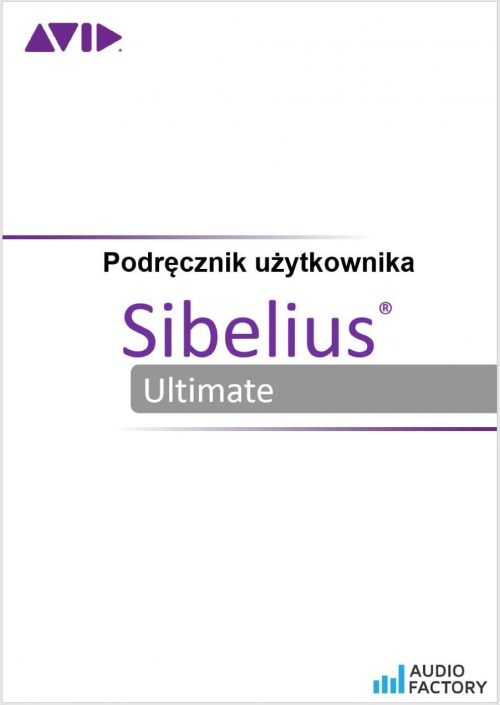
Jeśli kupisz program Sibelius lub uaktualnienie dla programu Sibelius, to polski podręcznik dla programu Sibelius otrzymasz za darmo! Program Sibelius oraz polski podręcznik można kupić w naszym sklepie internetowym www.audiofactory.pl